Skapa länk till textfragment på webbsida i Google Chrome
Hur man skapar en länk till ett textfragment på en webbsida i Google Chrome
Google Chrome kommer med ett praktiskt alternativ som låter dig göra en länk till vilken del av en webbsida som helst. Den drivs av ScrollToTextFragment, webbstandard, och gör det möjligt att skapa förankrade länkar utan att ha en explicit specificerad ankare i målsidans HTML-uppmärkning.
Annons
Funktionen är baserad på ScrollToTextFragment, vilket är ett relativt nytt webbteknologiväsen utvecklad av Web Incubator Community Group på W3C. Det är ett pågående arbete, men det finns redan i Edge 83 och Chrome 80 och uppåt. Det kanske fungerar eller inte fungerar i andra Chromium-baserade webbläsare.
ScrollToTextFragment är gjord för att göra det möjligt för användare att enkelt navigera till specifikt innehåll på en webbsida. Genom att stödja det tillåter Chrome att ange ett textutdrag i URL-fragmentet. När du navigerar till en URL med ett sådant fragment kommer webbläsaren att hitta den första instansen av textavsnittet på sidan och visa det. Scroll-To-Text introducerades först i
Chrome 74 men dold med en flagga.Det här inlägget visar dig hur du skapar en länk till ett textfragment på en webbsida i Google Chrome.
För att skapa en länk till ett textfragment på en webbsida i Google Chrome,
- Öppna Google Chrome och navigera till målsidan.

- Kopiera webbadressen till den sidan och klistra in den i valfri textredigerare, t.ex. till Anteckningar.
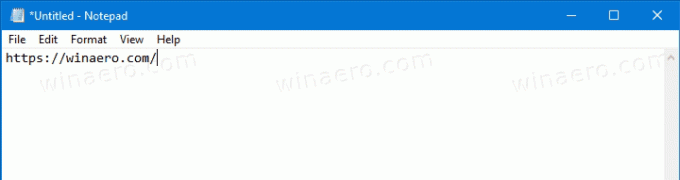
- I Anteckningar, kopiera och klistra in följande del i slutet av webbadressen:
#:~:text=.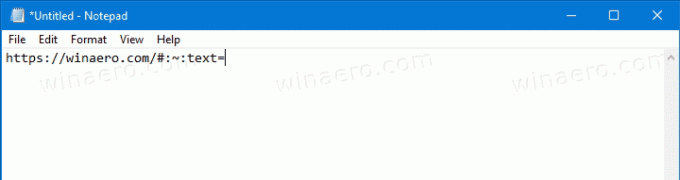
- Välj och kopiera ett textfragment som du vill skapa en länk för.
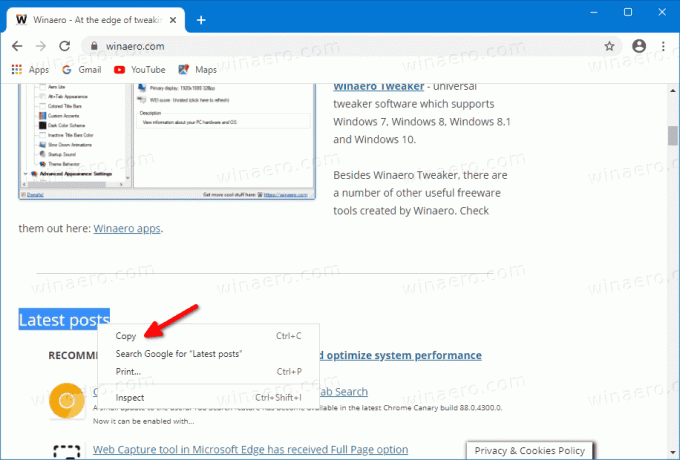
- Klistra in den efter
#:~:text=. Du kommer att få en länk somhttps://www.someaddress.com/some-page/#:~:text=Some text på sidan.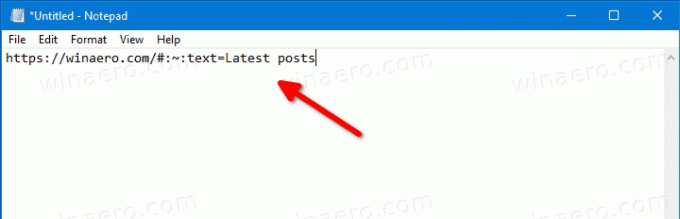
- Kopiera länken du nu har i Anteckningar och klistra in den i Chromes adressfält.

- När du trycker på Enter öppnar den målsidan, rullar den till det angivna textfragmentet och markerar den.
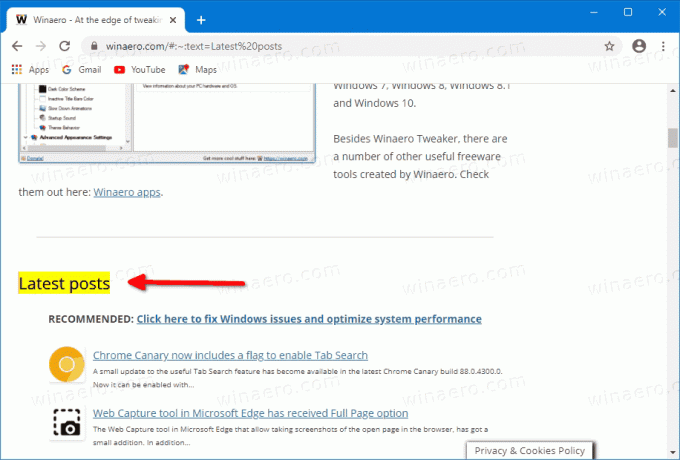
Du är färdig!
Till exempel, för att gå direkt till avsnittet Senaste inlägg på Winaero, kan du använda följande URL:
https://winaero.com/#:~:text=Latest inlägg
Med den här metoden kan du skapa en länk till vilken textdel som helst på vilken webbplats som helst. Det är väldigt användbart när du snabbt behöver peka någon på ett textfragment på en webbsida som inte har något ankare för det.

